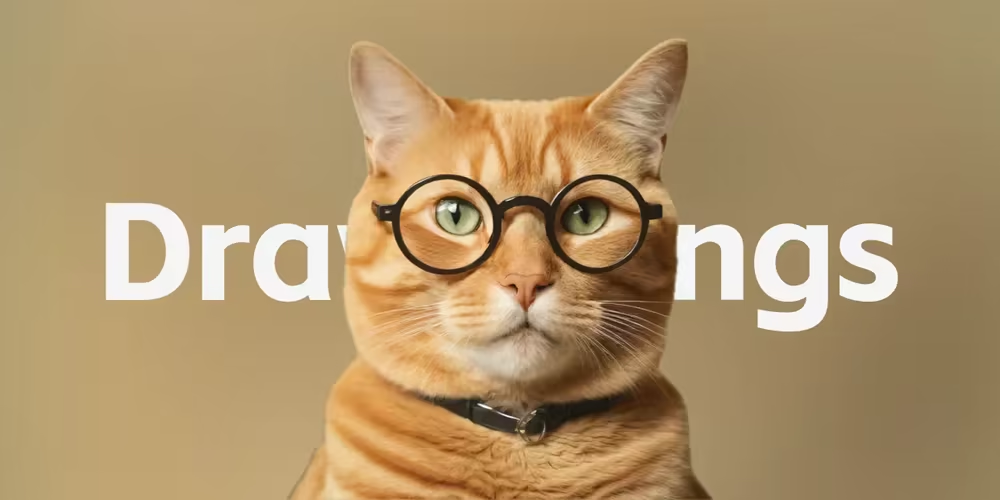Drawthings AI绘画基础教程2:念出我们的咒语
在第一章我们成功的树立了AI绘画的信心,并且成功使用了AI绘画在极短的时间输出了一个AI绘画图片,这是一个重大的开始和突破,我们通过drawthings已经领先了非常多的人了。现在我们来进行一些配置,让drawthings更好的工作。
一些简单的设置
左侧的界面滚动到最底部,然后点击芯片按钮。

我们可以按照我的这个进行配置。

提示词
还记得我们最开始说的四个基础知识吗,模型、lora、提示词、负面词。我们最开始已经选择了合适的模型,那么是时候调整我们的提示词了。当时你试图绘制一个复杂的图片,那么就需要比较多的提示词来清楚的描绘这个图片。在使用SDXL系列模型时,你可以使用自然语言和关键词写法,在SD1.5等相关版本、2.X相关版本对于自然语言的理解能力较弱。(1.X版本是极弱)所以在这些几年前的模型下我们要尽可能使用关键词写法。
自然语言写法(适用于SDXL)
你可以像正常说话一样对画面进行描述。
一个人在森林中漫步,地上满是树叶,人的双手背在身后,阳光非常明媚。
1 | A man was walking in the forest, the ground was full of leaves, the man's hands were behind his back, and the sun was shining very brightly. |
关于人物的动作控制很多动作都无法进行精细控制,例如提到的人的双手背在身后,这种需要使用controlnet控制比较好,我们先无需担心。

关键词写法(适用于SD1.X,SD2.X)
你要像使用搜索引擎搜索东西一样,通过关键词来对画面进行描述,尽可能避免不需要的词汇
一个人,森林,人在走路,落叶,双手背后,阳光明媚
1 | Alone, forest, man walking, falling leaves, hands behind his back, sunny day |
权重
有的时候我们可以发现一些语句被程序忽略掉了。所以我们可以通过增加提示词的权重来让模型更加注意我们的某一句话,避免被忽略掉的情况。也让图片倾向性更强。
权重有两种添加方式。

一种就是通过添加括号的方式,括号越多,会按照1.1的倍率指数级增长。
一种就是直接通过冒号加数字的形式增加权重。
一般来说我们推荐的某一个关键词的权重不要过高,我一般最高的不会超过1.5。
注意:我们要使用英文括号和英文冒号
负面词
当画面总是输出你不想要的东西,我们可以通过添加负面词来避免输出内容。例如在森林漫步的图片总是渲染出枫叶,我们就可以把枫叶给禁掉。他就不会画枫叶了。
在1.X等上古版本,我们需要添加大量的负面词来避免画面崩坏,而在我们正在使用的刚出的SDXL,我们就无需担心这些问题了。v

快捷操作
drawthings添加了很多的快捷操作让我们更方便的编辑关键词。
回到文本开头
点击按钮光标返回到文本开头,这在非常多行关键词的情况下非常有用。

整理提示词文本
整理提示词文本可以帮助优化一些空格等,让整个提示词看起来更方便,不影响实际效果,仅影响外观。

全选
因为在出图的时候我们无法编辑关键词,当我们需要复制关键词时我们需要划选非常费劲,所以添加了一个全选按钮,避免运行的时候无法全选的问题。不再运行的时候我们也可以使用cmd+A快捷键来全选。这个快捷键和我们常用的是相同的。

Embedding 嵌入
有的时候,一些东西是无法用语言来描述的,Embedding就是为了这个情况而诞生的。它通常能够用来描述一些语言无法描述的事物。
你可以通过civitai网站下载Embedding。这也可以帮助你有一个好的开始。

软件自带的Embedding没有XL的,主要是因为XL系列模型是新出的,所以目前的量还比较少,这个在未来的lora中我们也会了解到。所以这个我们可以暂时作为了解。
审问
我们有的时候看到喜欢的图片,但是不知道应该用什么词来描述,我们就可以使用审问功能,从访达拖拽图片到drawthings,然后点击右上角的审问按钮。我们就可以看到关键词了。

总结
今天我们将顶部的提示词、负面词以及审问等顶部内容进行了一定程度了解。我们可以通过复杂的提示词具体描述画面,然后配合权重来进行更加深入的绘制。这些基础知识可以更好的方便我们的念咒和抽卡。我们已经掌握了非常多关键的内容了,可以说是初步的入门水平。这是我们创作的开始。
挑战
尝试画一幅这个风格的画作。我们可以尝试使用关键词配合风格模板

- 感谢你赐予我前进的力量